

TunePat Hulu Video Downloader
 ホーム > Hulu 関連 Tips > Hulu DVD 焼く方法
ホーム > Hulu 関連 Tips > Hulu DVD 焼く方法
Hulu は100,000本以上の映画・ドラマ・アニメを楽しめるオンライン動画配信サービスです。月額1,026円でいつでも、どこでも、全ての作品が見放題になります。Amazon プライムビデオ、Netflix の動画サービスと同じよう、Huluも入会者に動画のダウンロード機能を用意しています。ダウンロードした Hulu 作品は、オフラインでどこでも視聴できますが、一度オフラインで再生すると、48時間経過後に自動的に視聴期限が切れて、視聴できなくなることをご注意ください。さらに、Hulu の一部の動画は、ダウンロード回数が制限されており、年に2回までしかできない作品があります。
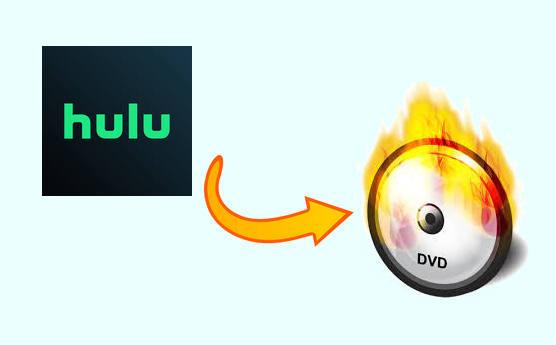
そのため、上記の再生制限を突破して、Hulu 動画を何回か見返したい方にとって、Hulu の動画を DVD に焼けば良かったです。Hulu 動画ファイルを DVD に焼くことが出来ればパソコンのモニターよりも大きな画面で動画を楽しんだり、ドライブ中に車載の DVD プレイヤーで楽しんだりすることもできます。Hulu 動画を DVD に焼くためには、どのような方法があるのでしょうか。この記事では、Hulu の動画を DVD に焼く方法をご紹介いたします。
Hulu の動画を DVD に焼くのは、二つの部分があります。まず、Hulu 動画をパソコンにダウンロードします。そして、ダウンロードした動画を DVD に焼くことです。そのため、ここでは、専用の Hulu ダウンローダー- 「TunePat Hulu Video Downloader」を利用し、事前に Hulu の動画をパソコン内に保存して、無料な DVD書き込み用ソフトでDVD に焼く方法に詳しく説明します。
TunePat Hulu Video Downloader はプロの Hulu 動画ダウンロードソフトとして、強力なダウンロード機能を持っています。Hulu と Hulu JP の両方のストリーミングサービスからのビデオダウンロードをサポートします。ダウンロードした動画を MP4、MKV の出力ファイルに設定する可能です。まずは、以下の Hulu ダウンローダーの主要機能をご覧ください。
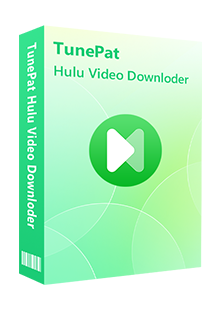
TunePat Hulu Video Downloader は Hulu 動画ダウンロードに特化したソフトであり、Hulu の WebPlayer を搭載して、ビデオのタイトルを入力するだけで、素早く検索してダウンロードできます。(詳細を見る)
 Hulu の動画を MP4、MKV 出力形式で簡単にダウンロード。
Hulu の動画を MP4、MKV 出力形式で簡単にダウンロード。 オーディオトラックと多言語字幕を保存。
オーディオトラックと多言語字幕を保存。 高解像度(HD-1080p/720p)を保存可能
高解像度(HD-1080p/720p)を保存可能 ビデオメタデータ情報の保存にも対応。
ビデオメタデータ情報の保存にも対応。 複数のビデオを高速かつバッチでダウンロード可能。
複数のビデオを高速かつバッチでダウンロード可能。TunePat Hulu Video Downloader を使って、 Hulu から動画をパソコンに保存する手順を解説いたします。
Step 1Windows 11/10/8/7 パソコンに TunePat Hulu Video Downloader をダウンロードしてインストールします。起動後のメイン操作画面は下記画像のように表示されます。
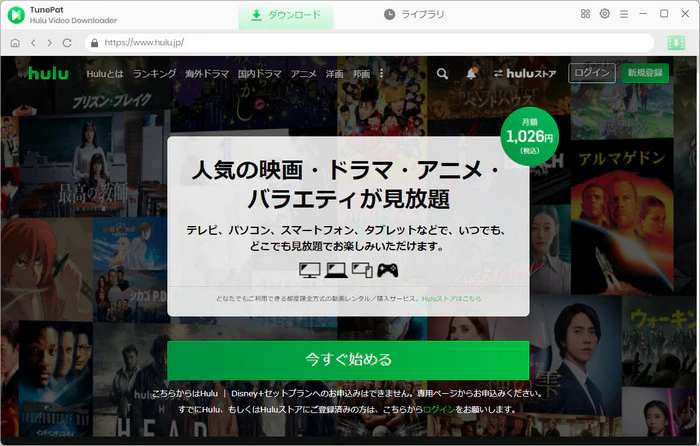
Step 2画面の右上部にある歯車のようなアイコン設定ボタンクリックして、設定ウィンドウ開きます。出力画質を(高、中、低)を設定して、最大 HD 1080p または 720p を保存できます。
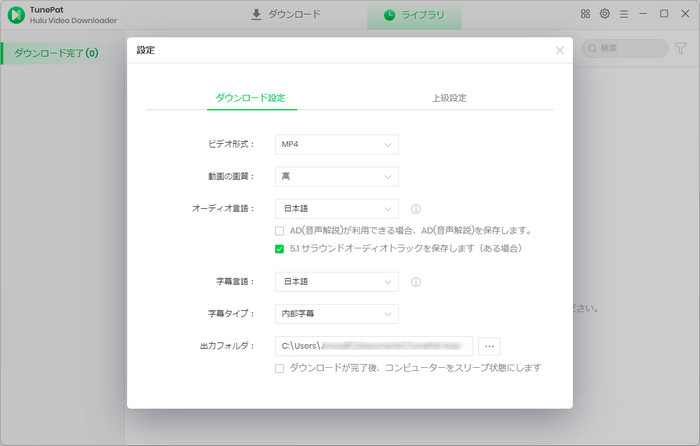
Step 3Hulu からダウンロードしたい映画やドラマの名前をメイン画面にある検索ボックスに入力して、Enter キーを押します。初回利用の場合、 Hulu アカウントにログインする必要があります。
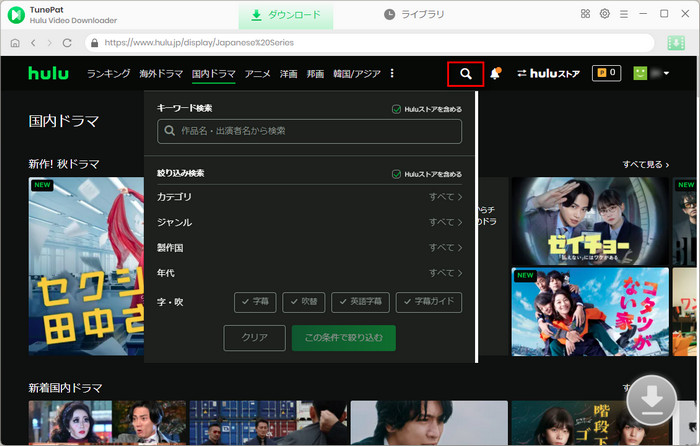
Step 4検索された動画の右下にある緑のダウンロードボタンをクリックして、シーズンと何話を選択する画面が表示されます。
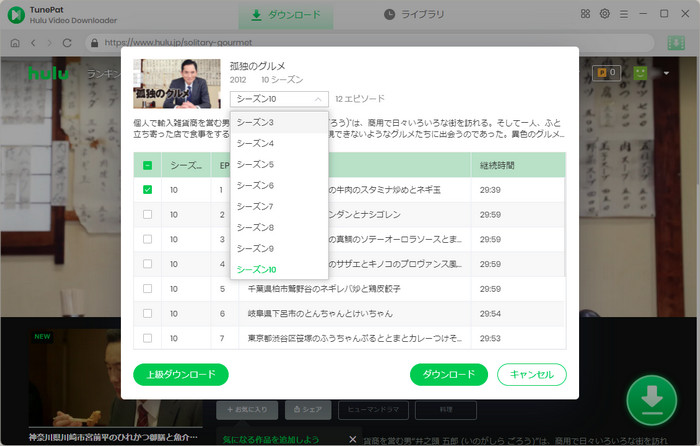
Step 5ダウンロードしたいビデオをチェックして、「ダウンロード」ボタンをクリックし、Hulu 動画のダウンロードを開始します。
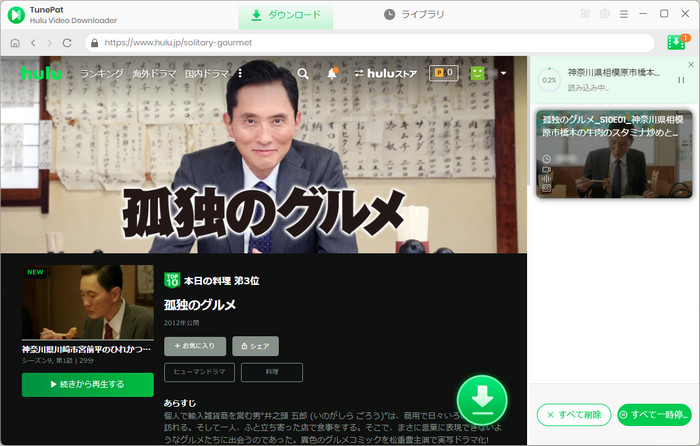
これで、Hulu ビデオが MP4 形式で保存され、出力フォルダーを開き、ダウンロードしたファイルが任意のデバイスに入れて、自由に楽しむことができます。
*ご注意:さらに詳しい操作方法はユーザーガイドへ移動して、ご確認ください。
ダウンロードされた Hulu 動画を DVD ディスクに書き込むには、Any Video Converter フリー版を利用すれば簡単に実現できます。Any Video Converter フリー版を使って、完全に無料でお好きな動画と音楽を DVD に焼くことはもちろん、編集機能も備えています。不要なシーンのカットはもちろん、エフェクトを加えたり、回転させたりという編集操作も簡単にできます。それらを携帯デバイス、プレーヤー用の形式に自由に変換し、持ち歩きながら視聴も可能です。まずは、以下のリンクから Any Video Converter フリーをダウロードしてみましょう。
Step 1Windows パソコンに Any Video Converter フリー版 を起動します。メインウインドーの「DVD作成」タブをクリックすると、動画を DVD に書き込むウインドウが表示されます。「ファイルを追加/ドラッグ」をクリックすると、動画ファイルを追加してください。
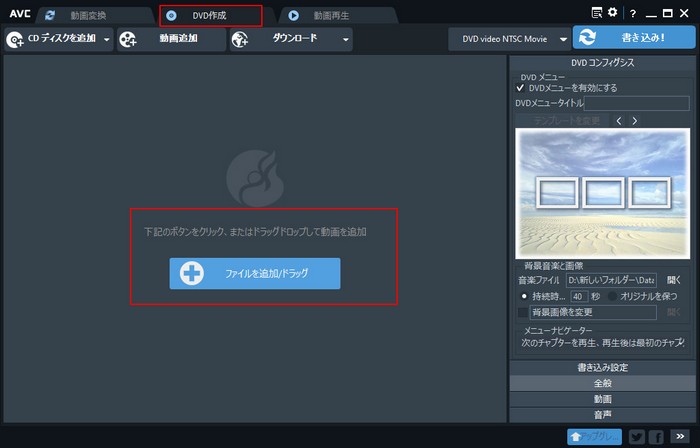
Step 2DVD に書き込む前に、左パネルには「DVDコンフィグシス」と「書き込み設定」というオプションから背景音楽/画像、持続時間、書き込み速度、動画サイズなどを設定できます。
ご注意:Any Video Converter フリー版には、DVD メニューを設定する機能が搭載されません。さまざまなメニューを DVD に追加しようなら、「Any Video Converter Ultimate」にアップグレードすることをお勧めします。
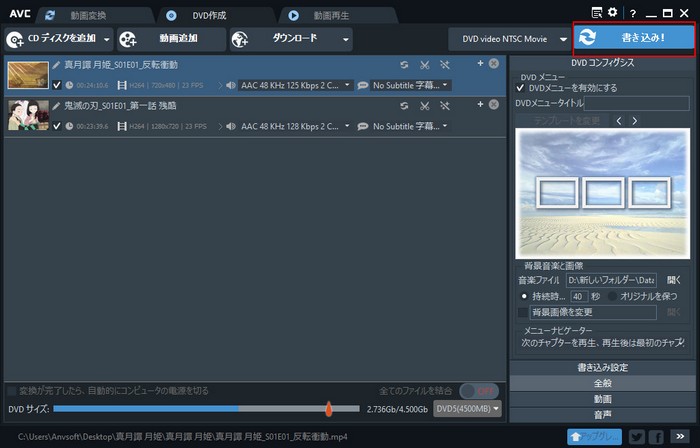
Step 3設定してから、「書き込み」をクリックすると DVD を作成し始めます。
Hulu の動画を DVD に焼く方法についてのご紹介は以上になります。
Hulu 動画を DVD に焼くことができれば、いつでも好きな時に動画を視聴することができます。時間や場所を気にせず、DVD プレーヤーさえあれば何度も見ることができるのです。上記の TunePat Hulu Video Downloader を使って、Hulu の動画を MP4 形式としてダウンロードして、動画を DVD に焼いたら自宅の大画面 TV で観たり、車で観たりすることが自由になります。Hulu 動画を DVD に保存する方法を探している方は、ぜひこの記事を参考して、お気に入りの Hulu 動画を DVD に焼いて視聴しましょう。
ヒント:本記事で紹介された TunePat Hulu Downloader はシェアウェアですが、無料体験ができます。ただし、無料試用版では、各動画の最初の5分間しかダウンロードできません。機能面では全く同じであるため、体験版で動作がちゃんとされるかを確認してから購入することができます。
VideoGo All-In-One
Hulu Video Downloader
Amazon Video Downloader
Netflix Video Downloader
Disney+ Video Downloader
お勧め人気製品
Hulu 関連記事
Netflix 関連記事
Prime Video 関連記事
Diseny+ 関連記事
U-NEXT 関連記事